[OpenCV-Python] 23 图像变换
文章目录
OpenCV-Python:IV OpenCV中的图像处理
23 图像变换
23.1 傅里叶变换
目标
本小节我们将要学习:
• 使用 OpenCV 对图像进行傅里叶变换
• 使用 Numpy 中 FFT(快速傅里叶变换)函数
• 傅里叶变换的一些用处
• 我们将要学习的函数有:cv2.dft(),cv2.idft() 等
原理
傅里叶变换经常被用来分析不同滤波器的频率特性。我们可以使用 2D 离散傅里叶变换 (DFT) 分析图像的频域特性。实现 DFT 的一个快速算法被称为快速傅里叶变换(FFT)。关于傅里叶变换的细节知识可以在任意一本图像处理或信号处理的书中找到。请查看本小节中更多资源部分。
对于一个正弦信号:x(t) = Asin(2πft), 它的频率为 f,如果把这个信号转到它的频域表示,我们会在频率 f 中看到一个峰值。如果我们的信号是由采样产生的离散信号好组成,我们会得到类似的频谱图,只不过前面是连续的,现在是离散。你可以把图像想象成沿着两个方向采集的信号。所以对图像同时进行 X 方向和 Y 方向的傅里叶变换,我们就会得到这幅图像的频域表示(频谱图)。
更直观一点,对于一个正弦信号,如果它的幅度变化非常快,我们可以说他是高频信号,如果变化非常慢,我们称之为低频信号。你可以把这种想法应用到图像中,图像那里的幅度变化非常大呢?边界点或者噪声。所以我们说边界和噪声是图像中的高频分量(注意这里的高频是指变化非常快,而非出现的次数多)。如果没有如此大的幅度变化我们称之为低频分量。
现在我们看看怎样进行傅里叶变换。
23.1.1 Numpy 中的傅里叶变换
首先我们看看如何使用 Numpy 进行傅里叶变换。Numpy 中的 FFT 包可以帮助我们实现快速傅里叶变换。函数 np.fft.fft2() 可以对信号进行频率转换,输出结果是一个复杂的数组。本函数的第一个参数是输入图像,要求是灰度格式。第二个参数是可选的, 决定输出数组的大小。输出数组的大小和输入图像大小一样。如果输出结果比输入图像大,输入图像就需要在进行 FFT 前补0。如果输出结果比输入图像小的话,输入图像就会被切割。
现在我们得到了结果,频率为 0 的部分(直流分量)在输出图像的左上角。如果想让它(直流分量)在输出图像的中心,我们还需要将结果沿两个方向平移 -N/2。函数 np.fft.fftshift() 可以帮助我们实现这一步。(这样更容易分析)。
进行完频率变换之后,我们就可以构建振幅谱了。
import cv2
import numpy as np
from matplotlib import pyplot as plt
img = cv2.imread('messi5.jpg',0)
f = np.fft.fft2(img)
fshift = np.fft.fftshift(f)
# 这里构建振幅图的公式没学过
magnitude_spectrum = 20*np.log(np.abs(fshift))
plt.subplot(121),plt.imshow(img, cmap = 'gray')
plt.title('Input Image'), plt.xticks([]), plt.yticks([])
plt.subplot(122),plt.imshow(magnitude_spectrum, cmap = 'gray')
plt.title('Magnitude Spectrum'), plt.xticks([]), plt.yticks([])
plt.show()
结果如下:
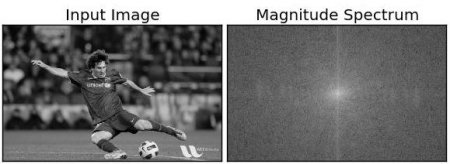
我们可以看到输出结果的中心部分更白(亮),这说明低频分量更多。
现在我们可以进行频域变换了,我们就可以在频域对图像进行一些操作了,例如高通滤波和重建图像(DFT 的逆变换)。比如我们可以使用一个60x60 的矩形窗口对图像进行掩模操作从而去除低频分量。然后再使用函数np.fft.ifftshift() 进行逆平移操作,所以现在直流分量又回到左上角了,左后使用函数 np.ifft2() 进行 FFT 逆变换。同样又得到一堆复杂的数字,我们可以对他们取绝对值:
rows, cols = img.shape
crow,ccol = rows/2 , cols/2
fshift[crow-30:crow+30, ccol-30:ccol+30] = 0
f_ishift = np.fft.ifftshift(fshift)
img_back = np.fft.ifft2(f_ishift)
img_back = np.abs(img_back)
plt.subplot(131),plt.imshow(img, cmap = 'gray')
plt.title('Input Image'), plt.xticks([]), plt.yticks([])
plt.subplot(132),plt.imshow(img_back, cmap = 'gray')
plt.title('Image after HPF'), plt.xticks([]), plt.yticks([])
plt.subplot(133),plt.imshow(img_back)
plt.title('Result in JET'), plt.xticks([]), plt.yticks([])
plt.show()
结果如下:
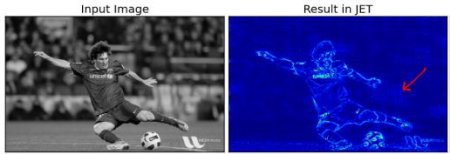
上图的结果显示高通滤波其实是一种边界检测操作。这就是我们在前面图像梯度那一章看到的。同时我们还发现图像中的大部分数据集中在频谱图的低频区域。我们现在已经知道如何使用 Numpy 进行 DFT 和 IDFT 了,接着我们来看看如何使用 OpenCV 进行这些操作。
如果你观察仔细的话,尤其是最后一章 JET 颜色的图像,你会看到一些不自然的东西(如我用红色箭头标出的区域)。看上图那里有些条带装的结构,这被成为振铃效应。这是由于我们使用矩形窗口做掩模造成的。这个掩模被转换成正弦形状时就会出现这个问题。所以一般我们不适用矩形窗口滤波。最好的选择是高斯窗口。
23.1.2 OpenCV 中的傅里叶变换
OpenCV 中相应的函数是 cv2.dft() 和 cv2.idft()。和前面输出的结果一样,但是是双通道的。第一个通道是结果的实数部分,第二个通道是结果的虚数部分。输入图像要首先转换成 np.float32 格式。我们来看看如何操作。
import numpy as np
import cv2
from matplotlib import pyplot as plt
img = cv2.imread('messi5.jpg',0)
dft = cv2.dft(np.float32(img),flags = cv2.DFT_COMPLEX_OUTPUT)
dft_shift = np.fft.fftshift(dft)
magnitude_spectrum = 20*np.log(cv2.magnitude(dft_shift[:,:,0],dft_shift[:,:,1]))
plt.subplot(121),plt.imshow(img, cmap = 'gray')
plt.title('Input Image'), plt.xticks([]), plt.yticks([])
plt.subplot(122),plt.imshow(magnitude_spectrum, cmap = 'gray')
plt.title('Magnitude Spectrum'), plt.xticks([]), plt.yticks([])
plt.show()
注意:你可以使用函数 cv2.cartToPolar(),它会同时返回幅度和相位。
现在我们来做逆 DFT。在前面的部分我们实现了一个 HPF(高通滤波),现在我们来做 LPF(低通滤波)将高频部分去除。其实就是对图像进行模糊操作。首先我们需要构建一个掩模,与低频区域对应的地方设置为 1, 与高频区域对应的地方设置为 0。
rows, cols = img.shape
crow,ccol = rows/2 , cols/2
# create a mask first, center square is 1, remaining all zeros
mask = np.zeros((rows,cols,2),np.uint8)
mask[crow-30:crow+30, ccol-30:ccol+30] = 1
# apply mask and inverse DFT
fshift = dft_shift*mask
f_ishift = np.fft.ifftshift(fshift)
img_back = cv2.idft(f_ishift)
img_back = cv2.magnitude(img_back[:,:,0],img_back[:,:,1])
plt.subplot(121),plt.imshow(img, cmap = 'gray')
plt.title('Input Image'), plt.xticks([]), plt.yticks([])
plt.subplot(122),plt.imshow(img_back, cmap = 'gray')
plt.title('Magnitude Spectrum'), plt.xticks([]), plt.yticks([])
plt.show()
结果如下:

注意:OpenCV 中的函数 cv2.dft() 和 cv2.idft() 要比 Numpy 快。但是Numpy 函数更加用户友好。关于性能的描述,请看下面的章节。
23.1.3 DFT 的性能优化
当数组的大小为某些值时 DFT 的性能会更好。当数组的大小是 2 的指数时 DFT 效率最高。当数组的大小是 2,3,5 的倍数时效率也会很高。所以如果你想提高代码的运行效率时,你可以修改输入图像的大小(补 0)。对于OpenCV 你必须自己手动补 0。但是 Numpy,你只需要指定 FFT 运算的大小,它会自动补 0。
那我们怎样确定最佳大小呢?OpenCV 提供了一个函数:cv2.getOptimalDFTSize()。
它可以同时被 cv2.dft() 和 np.fft.fft2() 使用。让我们一起使用 IPython的魔法命令%timeit 来测试一下吧。
In [16]: img = cv2.imread('messi5.jpg',0)
In [17]: rows,cols = img.shape
In [18]: print rows,cols
342 548
In [19]: nrows = cv2.getOptimalDFTSize(rows)
In [20]: ncols = cv2.getOptimalDFTSize(cols)
In [21]: print nrows, ncols
360 576
看到了吧,数组的大小从(342,548)变成了(360,576)。现在我们为它补 0,然后看看性能有没有提升。你可以创建一个大的 0 数组,然后把我们的数据拷贝过去,或者使用函数 cv2.copyMakeBoder()。
nimg = np.zeros((nrows,ncols))
nimg[:rows,:cols] = img
或者:
right = ncols - cols
bottom = nrows - rows
#just to avoid line breakup in PDF file
bordertype = cv2.BORDER_CONSTANT
nimg = cv2.copyMakeBorder(img,0,bottom,0,right,bordertype, value = 0)
现在我们看看 Numpy 的表现:
In [22]: %timeit fft1 = np.fft.fft2(img)
10 loops, best of 3: 40.9 ms per loop
In [23]: %timeit fft2 = np.fft.fft2(img,[nrows,ncols])
100 loops, best of 3: 10.4 ms per loop
速度提高了 4 倍。我们再看看 OpenCV 的表现:
In [24]: %timeit dft1= cv2.dft(np.float32(img),flags=cv2.DFT_COMPLEX_OUTPUT)
100 loops, best of 3: 13.5 ms per loop
In [27]: %timeit dft2= cv2.dft(np.float32(nimg),flags=cv2.DFT_COMPLEX_OUTPUT)
100 loops, best of 3: 3.11 ms per loop
也提高了 4 倍,同时我们也会发现 OpenCV 的速度是 Numpy 的 3 倍。
你也可以测试一下逆 FFT 的表现。
23.1.4 为什么拉普拉斯算子是高通滤波器?
我在论坛中遇到了一个类似的问题。为什么拉普拉斯算子是高通滤波器?
为什么 Sobel 是 HPF?等等。对于第一个问题的答案我们以傅里叶变换的形式给出。我们一起来对不同的算子进行傅里叶变换并分析它们:
import cv2
import numpy as np
from matplotlib import pyplot as plt
# simple averaging filter without scaling parameter
mean_filter = np.ones((3,3))
# creating a guassian filter
x = cv2.getGaussianKernel(5,10)
#x.T 为矩阵转置
gaussian = x*x.T
# different edge detecting filters
# scharr in x-direction
scharr = np.array([[-3, 0, 3],
[-10,0,10],
[-3, 0, 3]])
# sobel in x direction
sobel_x= np.array([[-1, 0, 1],
[-2, 0, 2],
[-1, 0, 1]])
# sobel in y direction
sobel_y= np.array([[-1,-2,-1],
[0, 0, 0],
[1, 2, 1]])
# laplacian
laplacian=np.array([[0, 1, 0],
[1,-4, 1],
[0, 1, 0]])
filters = [mean_filter, gaussian, laplacian, sobel_x, sobel_y, scharr]
filter_name = ['mean_filter', 'gaussian','laplacian', 'sobel_x', \
'sobel_y', 'scharr_x']
fft_filters = [np.fft.fft2(x) for x in filters]
fft_shift = [np.fft.fftshift(y) for y in fft_filters]
mag_spectrum = [np.log(np.abs(z)+1) for z in fft_shift]
for i in xrange(6):
plt.subplot(2,3,i+1),plt.imshow(mag_spectrum[i],cmap = 'gray')
plt.title(filter_name[i]), plt.xticks([]), plt.yticks([])
plt.show()
结果:
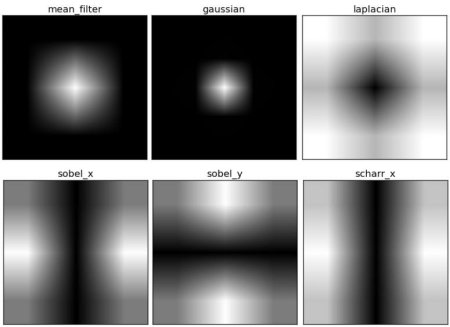
从图像中我们就可以看出每一个算子允许通过那些信号。从这些信息中我
们就可以知道那些是 HPF 那是 LPF。
更多资源
- An Intuitive Explanation of Fourier Theoryby Steven Lehar
- Fourier Transformat HIPR
- What does frequency domain denote in case of images?
更多内容请关注公众号:

[OpenCV-Python] 23 图像变换的更多相关文章
- opencv+python视频实时质心显示
利用opencv+python实现以下功能: 1)获取实时视频,分解帧频: 2)将视频做二值化处理: 3) 将视频做滤波处理(去除噪点,获取准确轮廓个数): 4)识别图像轮廓: 5)计算质心: 6)描 ...
- Erlang/Elixir: 使用 OpenCV, Python 搭建图片缩略图服务器
这篇文章是在OSX上测试和运行的的, Ubuntu下的安装和配置请移步到这里 应用程序进程树, 默认 Poolboy 中初始化10个用于处理图片的 Python 工作进程(Worker) 首先安装Op ...
- OpenCV Python教程(3、直方图的计算与显示)
转载请详细注明原作者及出处,谢谢! 本篇文章介绍如何用OpenCV Python来计算直方图,并简略介绍用NumPy和Matplotlib计算和绘制直方图 直方图的背景知识.用途什么的就直接略过去了. ...
- OpenCV + python 实现人脸检测(基于照片和视频进行检测)
OpenCV + python 实现人脸检测(基于照片和视频进行检测) Haar-like 通俗的来讲,就是作为人脸特征即可. Haar特征值反映了图像的灰度变化情况.例如:脸部的一些特征能由矩形特征 ...
- opencv python实用操作
画多边形 fillConvexPloy与fillConvexPloy的区别 fillConvexPloy 用来画单个凸多边形: 如果点集的连线不是凹多边形,则会找一个最小的凸多边形把该凹多边形包住画出 ...
- Win7 64bit+Anaconda(3-5.0.1,Python3.6)+Pycharm(community-2017.3.3)+OpenCV(python‑3.4.0‑cp36‑cp36m)(转载)
Anaconda(3-5.0.1,Python3.6)下载链接:https://pan.baidu.com/s/1bqFwLMB 密码:37ih Pycharm(community-2017.3.3) ...
- 解决Windows Server 2012 R2 Datacenter云服务器无法运行opencv python程序的问题
写了个基于opencv的python程序,pyinstaller 32位机打包后在win7/win10 32/64正常运行,在Windows Server 2012 R2 Datacenter云服务器 ...
- OpenCV Python 4.0安装
1.安装OpenCV-Python 如果你是第一次使用OpenCV Python开发包,想要安装OpenCV Python4.0只要执行如下命令行即可: pip install opencv-pyth ...
- Ubuntu系统---安装Caffe (+OpenCV+Python+CPU-only)
安装配置Ubuntu14.04+Caffe (+OpenCV+Python+CPU-only) 记录 [作者:Wu Ping.时间:20180428.] 本人已经安装很多次的Caffe了:从开始的初探 ...
- openCV—Python(1)——初始化环境
本系列博客主要參考自--Adrian Rosebrock:<Practical Python and OpenCV: An Introductory,Example Driven Guide t ...
随机推荐
- JSqlParser解析SQL时SUM包裹IF出错
SQL SELECT SUM(IF(1=1,1,0)) AS `result` FROM sys_user 这种会报错的. 错误信息 Caused by: net.sf.jsqlparser.JSQL ...
- 自定义组件中使用half-screen-dailog 无法舒勇外部样式
为了将弹窗更方便的调用,封装了组件,但是发现一个问题, 外部样式类在组件中是无法正常使用的. 也就说在组件的wxss中是无法正常使用.weui-half-screen-dialog 这个外部样式类,然 ...
- linux使用iperf3测试带宽
1. https://www.alibabacloud.com/help/zh/express-connect/latest/test-the-performance-of-an-express-co ...
- 【已解决】appium启动会话时遇到的的几种问题
第一种: 1.启动会话时一直卡在加载界面,报错log信息及截图如下 [ADB] Creating ADB subprocess with args: ["-P",5037,&quo ...
- 【Jenkins】linux与windows环境下的安装步骤
linux环境: <1>安装jdk: https://www.cnblogs.com/poloyy/p/12801792.htmljdk (参考) <2>环境清理 find / ...
- linq小结
普通查询 var query = from s in context.Student select s; //投影列 var query = from s in context.Student sel ...
- Java 序列化的缺点
Java 提供的对象输入流(ObjectInputStream)和输出流(ObjectOutputStream),可以直接把 Java 对象作为可存储的字节数据写入文件,也可以传输到网络上.对于程序员 ...
- 针对im输入框的一种处理方式
针对im输入框的一种处理方式 <template> <div class="chatInput"> <!-- 通过contenteditable使普通 ...
- vue之写发表评论思路
后端接口 var express = require('express'); const sql = require('../sql') const Comment = require('../sql ...
- golang 中的 cronjob
引言 最近做了一个需求,是定时任务相关的.以前定时任务都是通过 linux crontab 去实现的,现在服务上云(k8s)了,尝试了 k8s 的 CronJob,由于公司提供的是界面化工具,使用.查 ...
